
Free FLAC to MP3 Converter(FLAC转MP3工具)
v8.8.1 免费版- 软件大小:32.65 MB
- 更新日期:2020-09-04 16:36
- 软件语言:英文
- 软件类别:音频转换
- 软件授权:免费版
- 软件官网:待审核
- 适用平台:WinXP, Win7, Win8, Win10, WinAll
- 软件厂商:

软件介绍 人气软件 下载地址
Free FLAC to MP3 Converter是一款免费的FLAC转MP3转换器软件,可将大FLAC音乐批量转换为MP3,它允许用户从FLAC转换文件格式,这实际上意味着将Free Lossless Audio Codec转换为更加方便和流行的MP3文件格式,使其可在所有设备上移植并保存;让用户可以随心所欲的对自己的文件进行管理;这款免费的FLAC转换器支持批量转换,并且非常容易操作,只需单击几下鼠标,即可在几分钟内将数百个FLAC文件转换为MP3格式,该转换器对于任何私人和非商业用途都是完全免费的;新版本可以批量轻松地按指定顺序转换多个音频文件,批处理在处理大量大文件时有很大帮助,并节省了很多时间,同时,您将从大量的音频转换工作中解放出来!
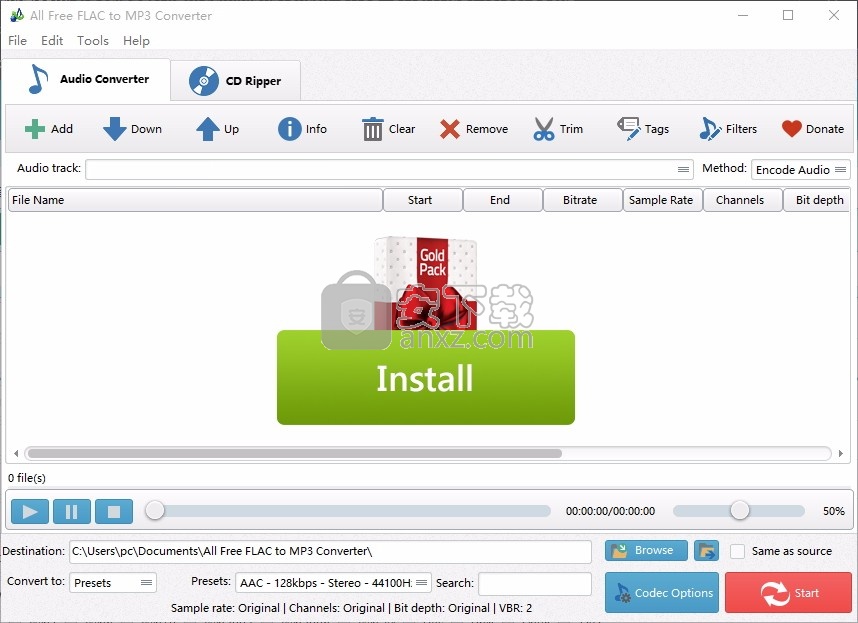
软件功能
支持50多种音频格式
这个免费的FLAC至MP3转换器支持大量输入格式
包括MP3,FLAC,WAV,AAC,FLAC,OGG,APE,AC3,AIFF,MP2,M4A,CDA,VOX,RA,RAM,TTA等格式。
任何音频文件都可以转换为所需的最受欢迎的音频格式,如MP3,OGG,FLAC,WAV等。
将大FLAC转换为压缩的MP3,以找到新歌曲的可用空间
转换50多种音频格式并从视频中提取音频
预设可让任何用户轻松进行质量调整
将FLAC批量转换为MP3,使您的音乐可在任何设备上播放和播放
通过简单而精确的预设提供最佳质量的音频输出
易于转换的免费应用程序使多媒体共享和分发变得更加容易
软件特色
用户界面非常简单,您可以在几分钟内找到所需的所有内容。
系统还提供了许多功能来节省您的时间并让您免于等待
带有详细文件信息的任务列表,
直接打开输出文件夹的按钮以及后处理选项以播放声音以提醒您或关闭计算机。
带有教程说明的分步向导可帮助用户仅单击按钮即可进行转换。
由于该软件提供了包括频率,比特率,通道数等在内的常用预设
因此无需了解有关FLAC到MP3转换的更多信息。
无需再进行混淆性的数字调整即可获得所需的准确输出质量。
高速批量转换,向导说明易于操作
安装步骤
1、从网站下载完成后,单击运行或找到并启动下载文件以开始安装
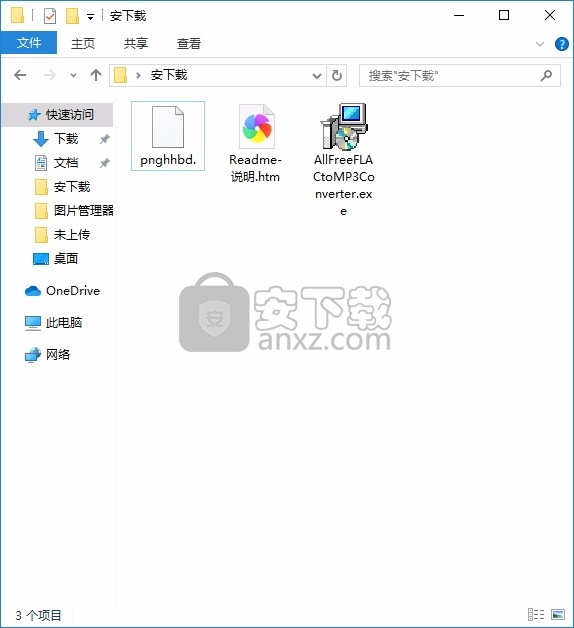
2、在欢迎使用免费CUDA DVD Ripper安装程序向导上单击下一步 。
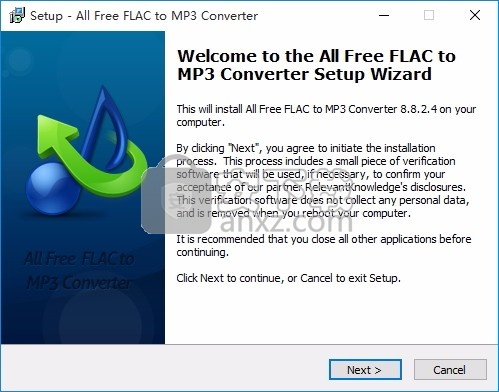
3、在许可协议屏幕上,阅读EULA,选择我接受协议选项,然后单击下一步。
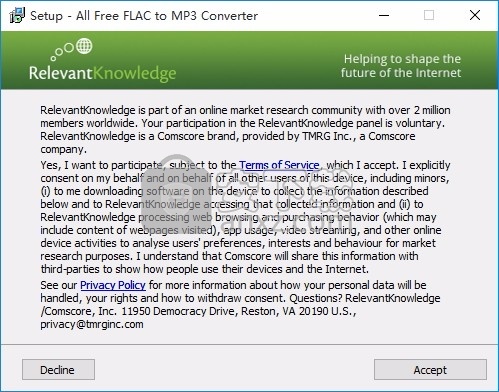
4、在选择目标位置屏幕上,选择将要安装此应用程序的位置,然后单击下一步。
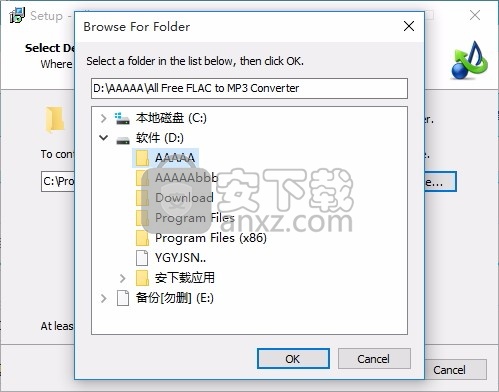
5、现在准备安装主程序,点击安装按钮开始安装
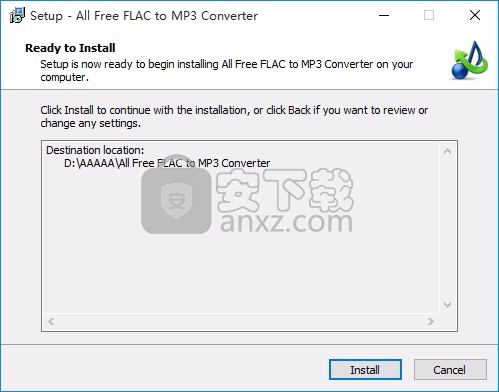
6、弹出应用程序安装进度条加载界面,只需要等待加载完成即可
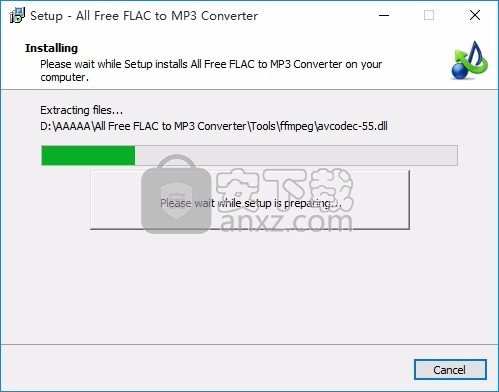
7、根据提示点击安装,弹出程序安装完成界面,点击完成按钮即可
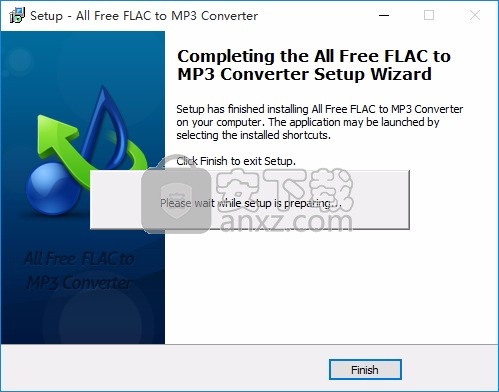
使用教程
将FLAC转换为MP3
FLAC是免费无损音频编解码器的缩写,它以无损压缩而闻名。与其他编解码器(例如MP3或AAC)不同,FLAC绝不会破坏任何原始音频信息。因此,它可以从高质量的CD中恢复音乐。所有免费的FLAC至MP3转换器都旨在将FLAC转换为MP3,以便您可以在所有播放器上欣赏高品质的音乐。
步骤1.下载并运行FLAC至MP3 Converter单击此处 将FLAC下载到MP3 Converter并进行安装。双击图标以启动程序。
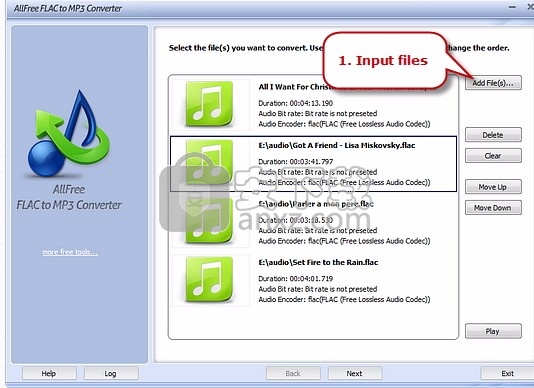
添加音频文件单击“添加文件...”以将FLAC文件添加到转换列表。允许批量添加多个文件。之后,将显示文件信息。您可以通过单击“删除”删除文件,而“清除”将删除所有文件。使用“上移”和“下移”按钮,或仅拖动列出的文件将它们排队以满足您的需求。您也可以单击“播放”按钮,使用系统中的媒体播放器播放选定的文件。
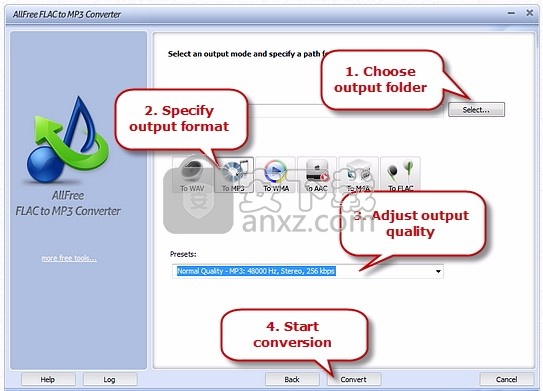
步骤3.指定输出设置单击“选择...”以选择输出目录,然后从格式按钮中选择MP3。然后,您可以从下面的下拉菜单中选择质量预设。所有预设均配置正确,并简要说明了用法。完成所有设置后,单击“转换”开始转换。
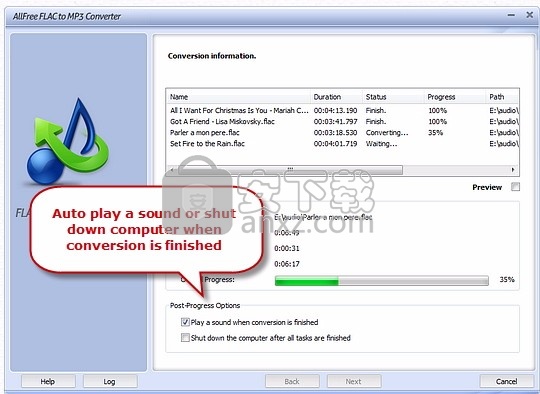
步骤4.开始转换点击“转换”后,将在几秒钟内显示一些转换信息和进度条。选择后处理选项,以在转换完成后自动播放声音或关闭计算机。
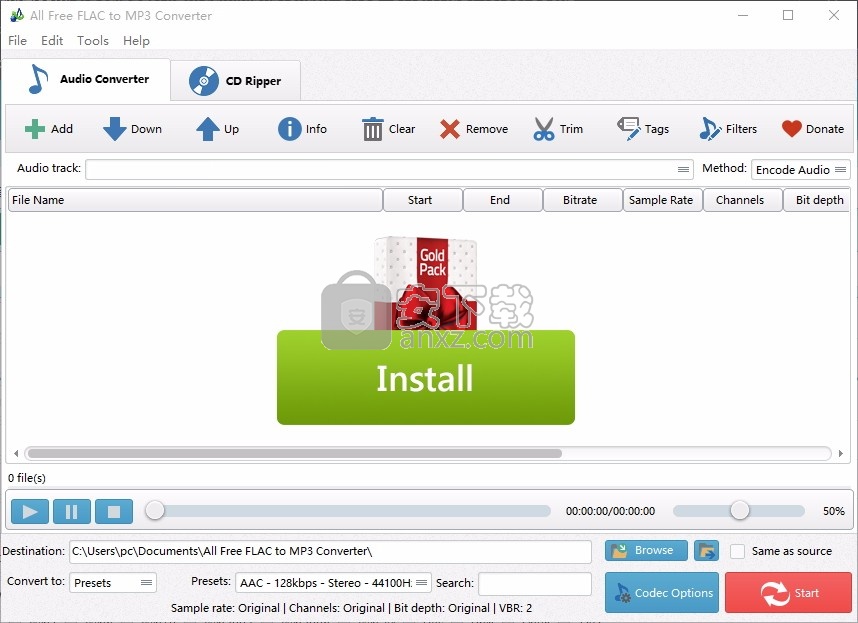
该过程完成后,将提供有关转换的摘要报告。单击“打开文件夹”直接找到您转换后的文件。现在,您可以在MP3播放器上欣赏自己喜欢的音乐!
所有免费的FLAC到MP3转换器都是专业的FLAC到MP3转换器。它使您可以将文件格式从FLAC转换为“ Free Lossless Audio Codec”,这实际上意味着将其转换为更方便,更流行的MP3文件格式,以使其可在所有设备上移植并节省光盘空间。通过简单的向导模式操作和精确的预设,它使用户,甚至新手都可以轻松地根据需要进行转换。
现在就获取它,看看它如何有效地与您的媒体转换一起使用。您需要做的就是安装并启动此转换器并按照说明进行操作。
1.将媒体文件添加到转换列表通过“添加文件...”按钮,您可以激活浏览器窗口以查找和输入要转换的视频/音频文件。您可以批量添加一个或多个文件。可以查看已添加文件的详细信息。您可以使用“删除”从列表中删除选定的文件。或使用“清除”删除所有列出的文件。“上移/下移”用于排列序列,您也可以拖动列出的文件来更改顺序。有一个“播放”按钮,可使用系统中的媒体播放器播放选定的文件。
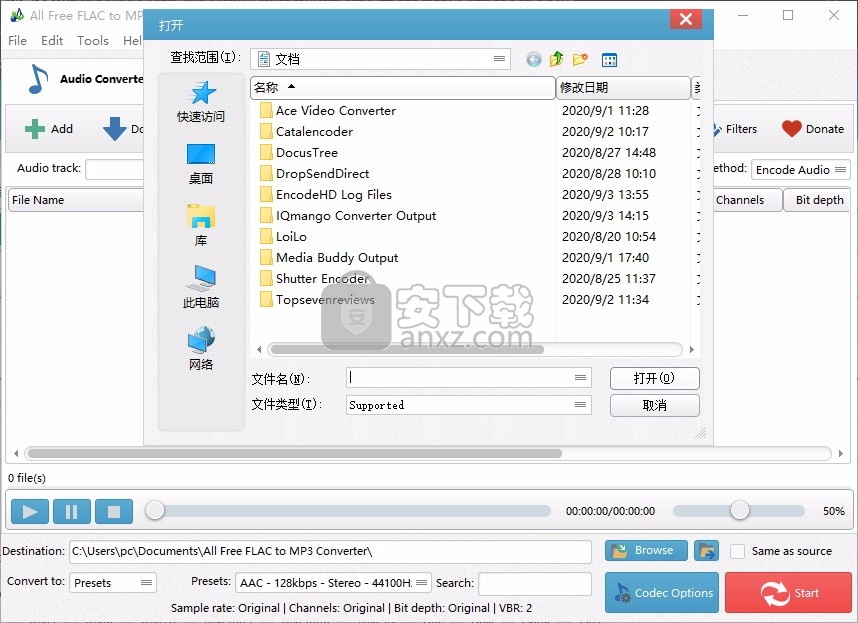
2.输出设置和质量调整选择一个位置来存储输出文件。我们提供许多输出音频格式的按钮(MP3,WAV,WMA,AAC,M4a,FLAC),您只需要在正确的标签中选择一个即可。然后,如果要调整输出质量,则应激活“预设”列表,其中我们为每种格式提供了许多配置良好的质量预设。选择预设后,可以单击“上一步”返回以添加更多文件,或者单击“转换”开始转换。
3.加工点击“转换”按钮后,程序将立即执行转换。您可以查看一些进度信息以及进程栏。在进度过程中,您可以单击“取消”以停止转换。也有后期处理选项,可在转换完成后播放声音来提醒您/关闭计算机。
转换后,您可以看到简短的报告。您无需记住文件的输出位置,因为我们提供了“打开文件夹”按钮来直接打开输出位置。如果需要专业分析,则可以单击“日志”以查看日志信息,该信息可以另存为.log或.txt文件。
而已。无需费用,无需注册,无需恶意软件,也无需复杂的操作。
人气软件
-

酷狗KGM转MP3格式工具 3.37 MB
/简体中文 -

MediaCoder Pro(影音转码快车) 77.6 MB
/简体中文 -

Movavi Video Converter(视频转换工具) 94.7 MB
/简体中文 -

Effectrix(多功能音效处理与管理工具) 7.95 MB
/英文 -

Advanced WMA Workshop(音频转换软件) 7.47 MB
/简体中文 -

MP4 to MP3 Converter(mp4转换mp3工具) 14.0 MB
/简体中文 -

Aiseesoft Audio Converter(音频格式转换器) 41.7 MB
/简体中文 -

NCM音乐转换器 93.5 MB
/简体中文 -

同步听(AudioSync) 3.66 MB
/简体中文 -

Monkey's Audio 4.11 猴子音频汉化版 0.78 MB
/简体中文


 迅捷音频转换器 5.1.0.0
迅捷音频转换器 5.1.0.0  Reezaa MP3 Converter(MP3音频格式转换器) v9.4.0
Reezaa MP3 Converter(MP3音频格式转换器) v9.4.0  Ukeysoft Apple Music Converter(苹果音乐转换器) v6.7.3 (附破解教程)
Ukeysoft Apple Music Converter(苹果音乐转换器) v6.7.3 (附破解教程)  Macsome iTunes Converter(iTunes音乐格式转换器) v1.1.2
Macsome iTunes Converter(iTunes音乐格式转换器) v1.1.2  FairStars Audio Converter(万能音频转换器) v1.93
FairStars Audio Converter(万能音频转换器) v1.93 







